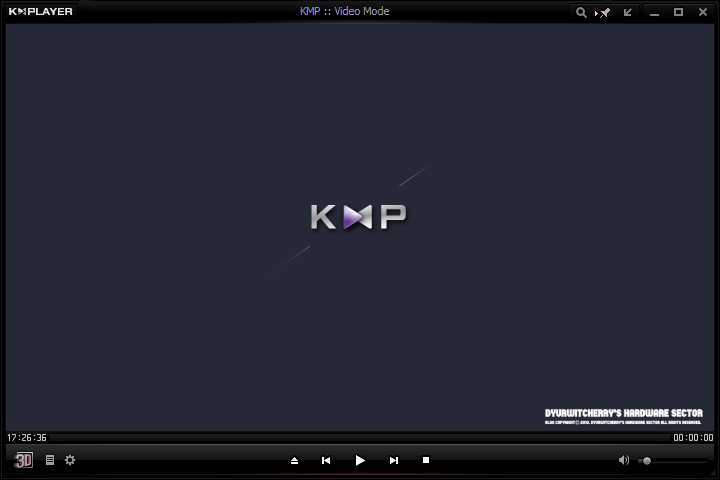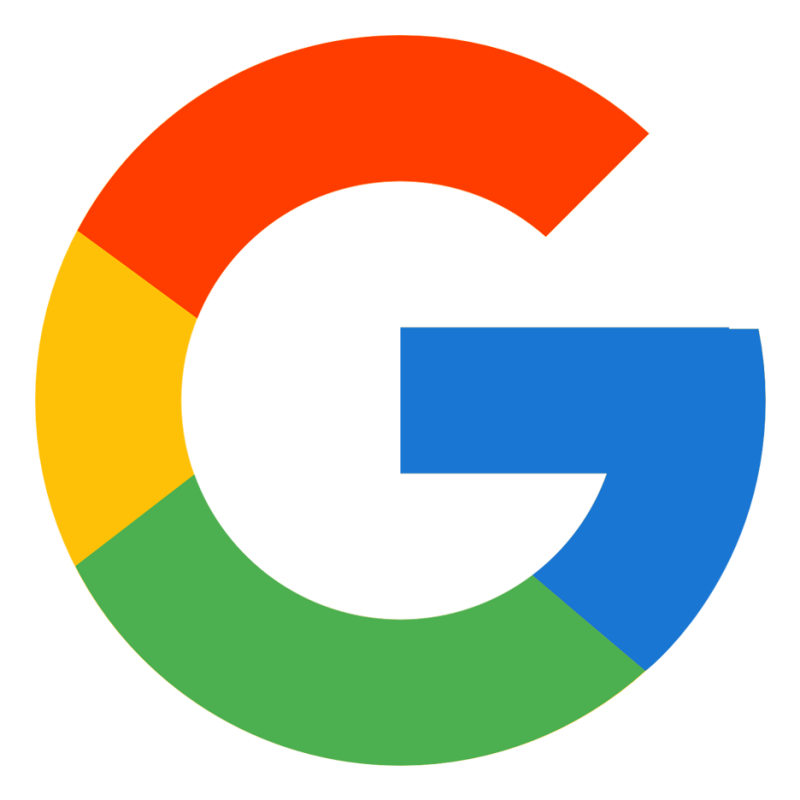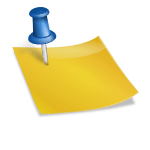안녕하세요 요즘 티스토리 구글 애드센스 승인을 받아 이것저것 알아보고 있습니다
티스토리 구글애드센스 2주 승인 리뷰 안녕하세요 네이버와 티스토리를 함께 운영하시는 분들이 계셔서 저도 이번에 구글애드센스 승인을 받기로…blog.naver.com
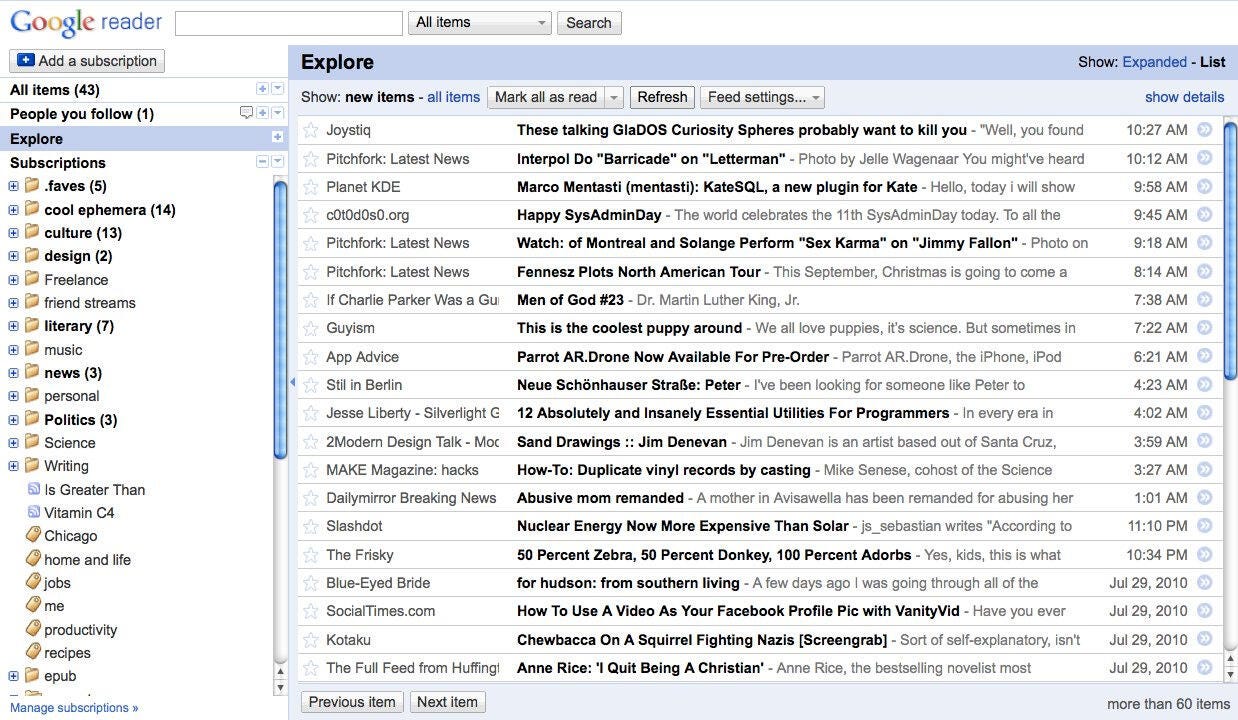
티스토리 운영에 빠질 수 없는 것이 있는데요!그 중 하나가 구글 서치 콘솔 등록입니다.구글 서치 콘솔에 등록하면 구글에서 검색이 더 잘 된다고 하네요.같이 알아봅시다~ 구글 서치 콘솔 등록
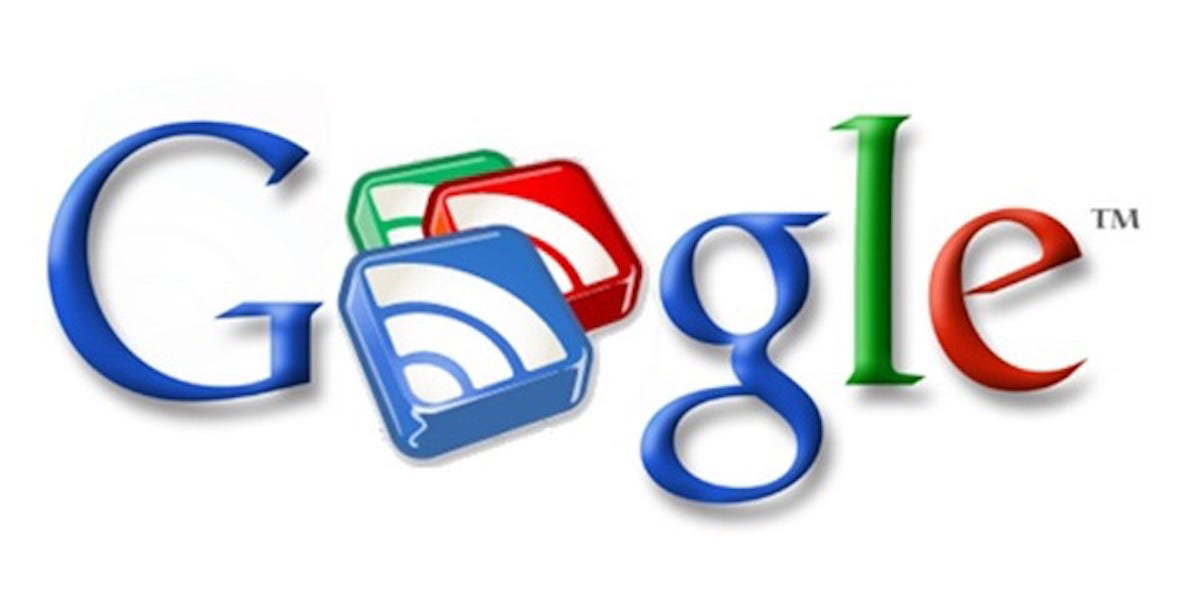
1.구글 서치 콘솔에 로그인합니다.

2. 로그인 후 속성 검색 > 속성 추가를 클릭합니다.
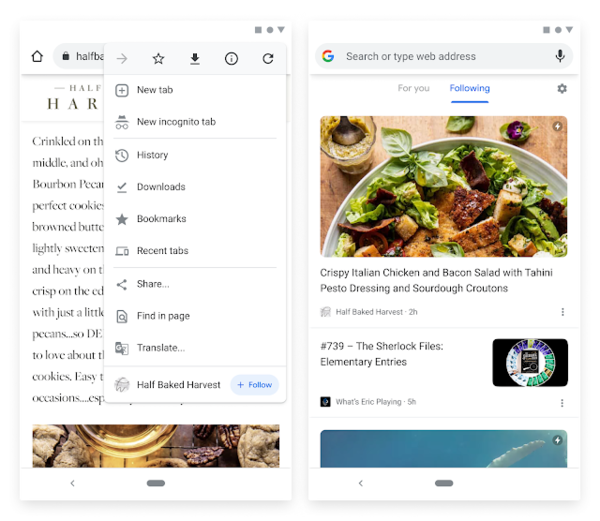
3. URL 접두어에 T-Story 블로그 주소를 입력합니다.
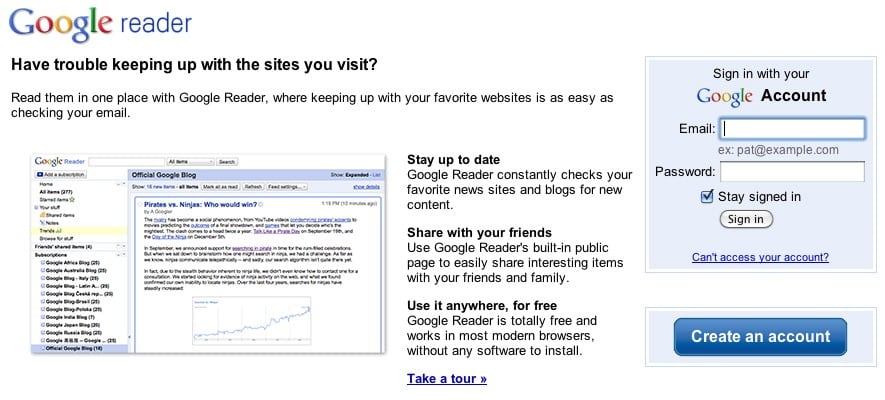
4. HTML 태그를 복사합니다.
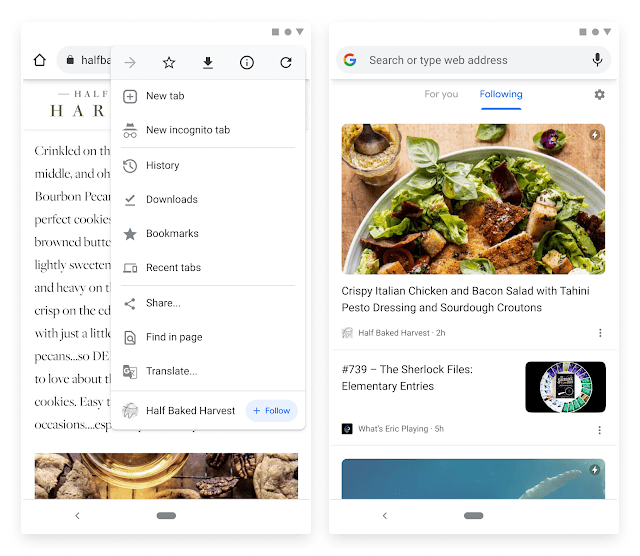
5. 티스토리 블로그 관리 들어갑니다.장식 > 스킨 편집을 클릭합니다.6. html 편집을 클릭합니다.7. HTML<head>아래에 카피한 HTML 태그를 붙여 넣습니다.8. 적용 버튼을 누릅니다.9. 다시 구글 서치 콘솔 사이트로 돌아가서 [OK] 를 클릭합니다.10. 소유권이 확인되면 완료입니다!다음에 사이트맵이랑 RSS등록하는 방법을 알아볼게요~ 어렵지 않으니까 같이 해봐요~ !! 사이트맵추가1. 구글 서치 콘솔에 들어가 Sitemaps를 누릅니다.2. sitemap.xml을 쓰고 제출을 누릅니다.3. 가져올 수 없다고 뜨는데 어떻게 할까요?4. 걱정하지 마세요^^ 새로고침 해주세요. RSS 등록1. rss를 써서 제출하겠습니다.2. 가져올 수 없다고 뜨는데 어떻게 할까요?3. 네 괜찮습니다~~ 새로고침 해요 우리! 다음에도 티스토리 공부하면서 아는 거 하나씩 가져오겠습니다 초보자들끼리 같이 힘내요~~!![같이 보면 좋은 멘트]티스토리 구글 애드센스 자동광고 설정 안녕하세요. 지난 게시물에서 티스토리 구글 애드센스의 승인을 받은 리뷰를 게시했습니다. 오늘은 티스토리 구글 애드···blog.naver.com티스토리 구글 애드센스 자동광고 설정 안녕하세요. 지난 게시물에서 티스토리 구글 애드센스의 승인을 받은 리뷰를 게시했습니다. 오늘은 티스토리 구글 애드···blog.naver.com티스토리 구글 애드센스 자동광고 설정 안녕하세요. 지난 게시물에서 티스토리 구글 애드센스의 승인을 받은 리뷰를 게시했습니다. 오늘은 티스토리 구글 애드···blog.naver.com